Вот плакат, каким он будет выглядеть в конце:.webp)
Шаг 1: Анализ изображения
1. Очистить от загрязнений
2. Формировать цветок
3. Подчеркнуть контур и контраст
Шаг 2: Очистка от загрязнений и формирование
Сначала я выделю цветок, чтобы лучше сформировать отдельные листья. После того, как цветок будет выделен, я уберу все загрязнения с помощью Инструмента кисти для исправления. На новом слое я формирую отдельные листья с помощью Инструмента клонирования, а с помощью Инструмента ластика удаляю лишние области.
Шаг 3: Подготовка листьев
Теперь каждый лист будет скопирован на отдельный слой. Я выбираю один лист с помощью Лассо-инструмента и выбираю Слой через копирование.
Порядок здесь очень важен! Передние листья должны находиться наверху, как показано на изображении.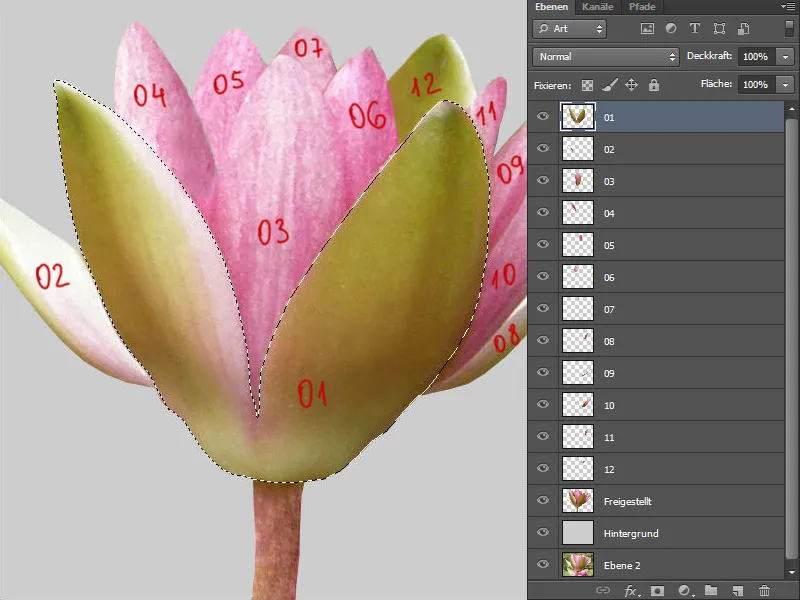
Шаг 4: Стекленка-веник
Все слои с листьями фиксируются, когда я кликаю на первый значок в разделе Фиксация: Фиксация прозрачных пикселей. Я выбираю Инструмент веника средней силы и убираю флажок у Включить все слои. Теперь я осторожно стираю структуру на каждом слое.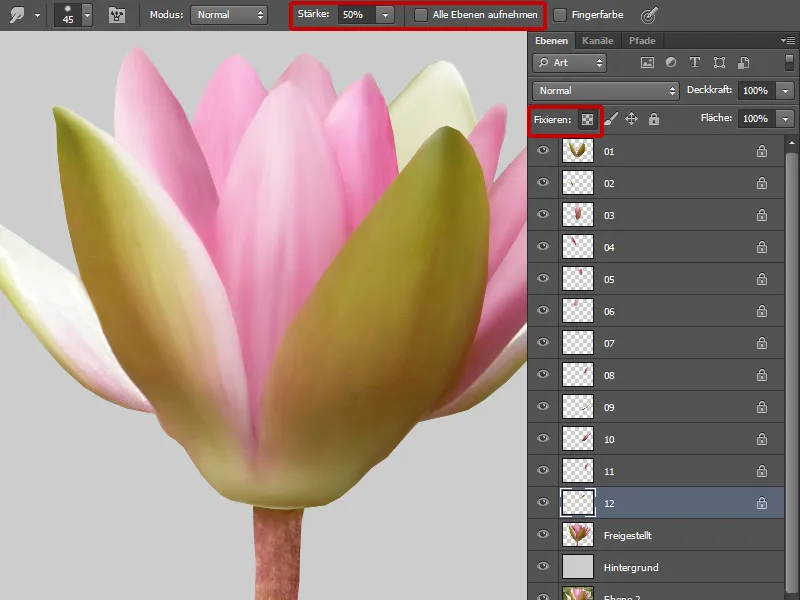
Шаг 5: Контраст и форма
Теперь я создаю для каждого слоя с листьями маску слоя в режиме Умножение. На каждом слое я рисую мягкой кистью с низкой Непрозрачностью и потоком. Цвет я выбираю с помощью Пипетки.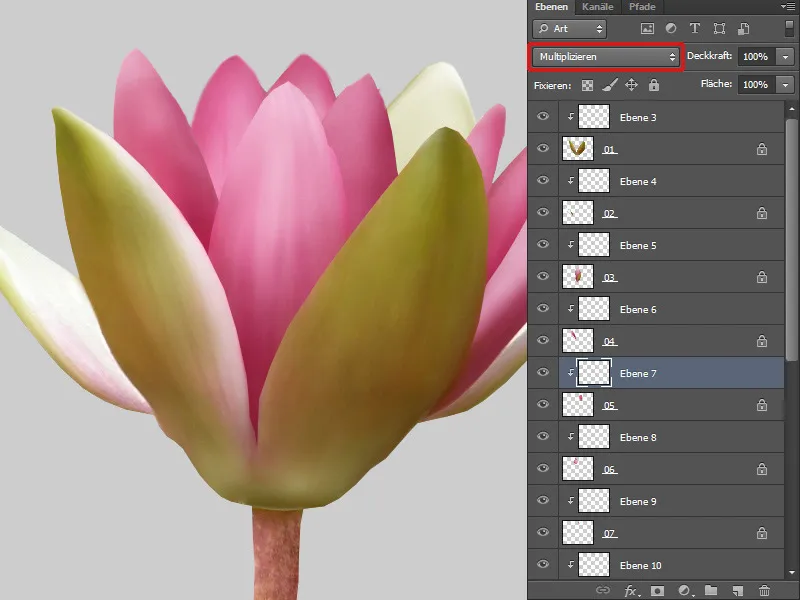
Шаг 6: Текстура
После того как я растерла текстуру с помощью Инструмента веника, я хочу вставить красивую текстуру. Я выбрала лист лотоса с прекрасной текстурой, уменьшила насыщенность. Для этого слоя я создала маску слоя и установила режим Мягкое свечение. Теперь я могу немного преобразить текстуру: Нажимая Ctrl+T, я попадаю в режим Трансформации и выбираю Перекривление.
И я делаю это для каждого листа.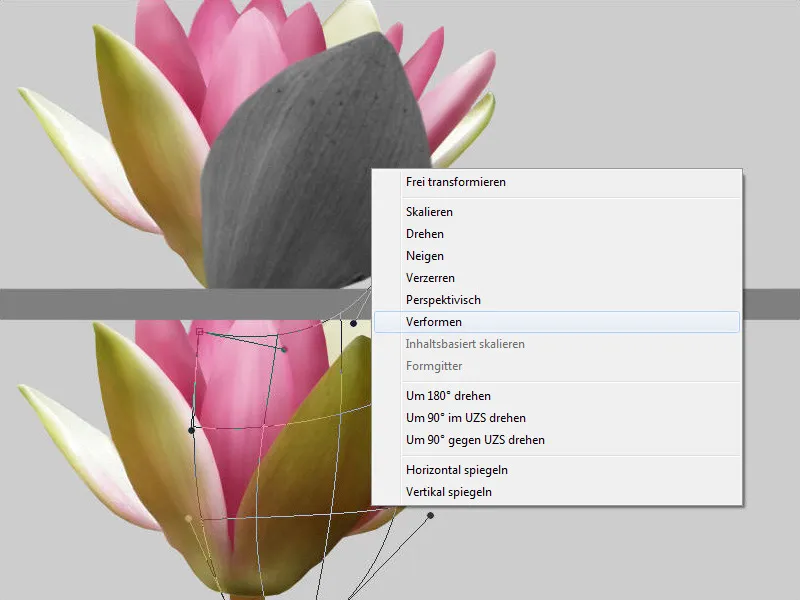
Шаг 7: Рисование деталей
Теперь я создаю новый слой и аккуратно рисую края листьев, тени, взгляды с помощью кисти с низкой непрозрачностью и потоком.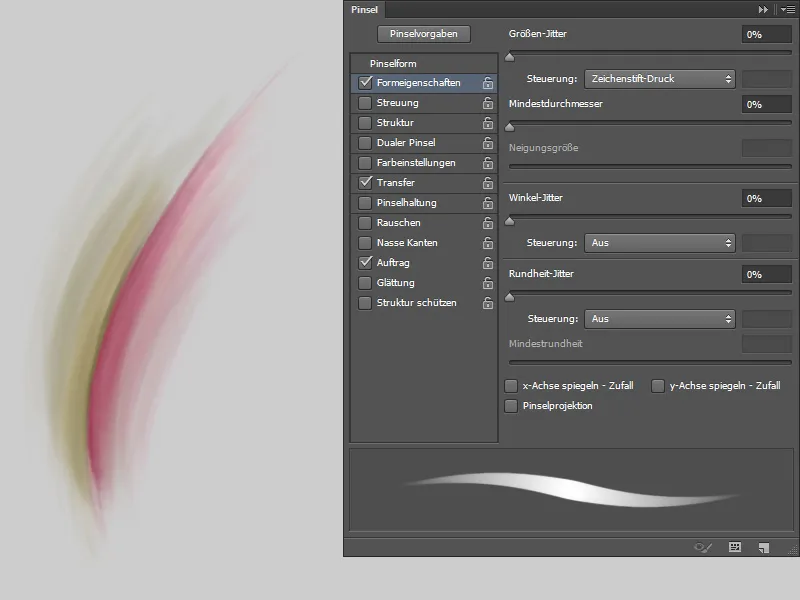
И в качестве последнего шага я добавлю цветку немного шума. Для этого я создам новый слой в режиме Мягкое свечение и заполню его серым цветом на 50%. Затем я перехожу к Фильтр>Фильтр шума>Добавить шум. В диалоговом окне я устанавливаю Силу на 5%, выбираю Обычное гауссовское распределение и Монохромное, и подтверждаю с ОК. Так будут изменены все цветы лотоса!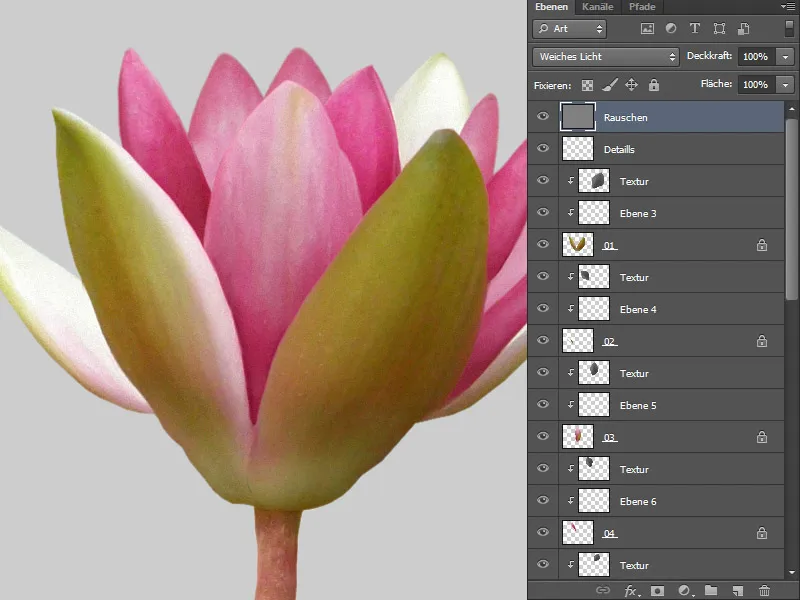
Шаг 8: Листья
Качество листьев также не слишком хорошее, и я исправлю это. Сначала я выделю выбранный лист и уберу все загрязнения с помощью Инструмента кисти для исправления. На новом слое я рисую контуры с помощью кисти, которую я также использовала для цветов лотоса.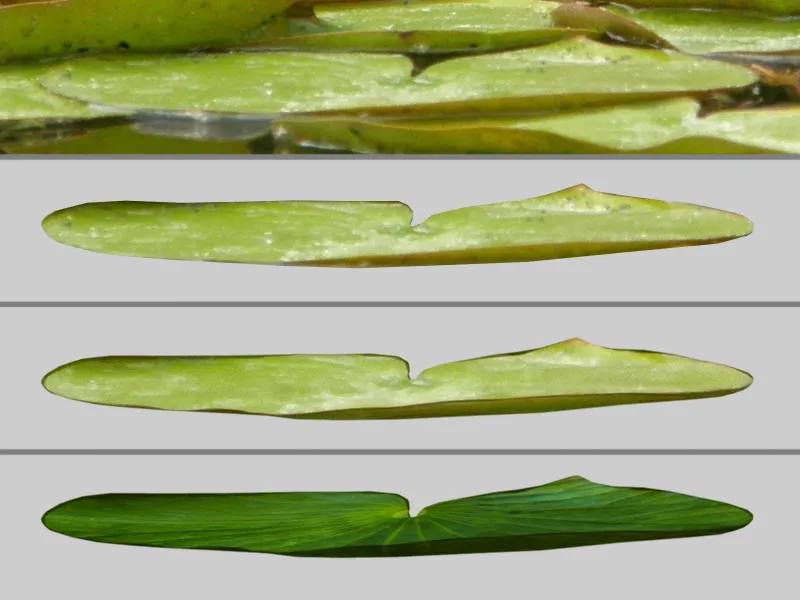
Шаг 9: Текстурирование листьев
В качестве последнего шага я вставлю текстуру. Все листья должны быть однородными. Я беру лист, который я также использовала на переднем плане. У листа есть красивая текстура, которую я накладываю на слой листа через режим Умножить.
Теперь я могу немного преобразить текстуру: Нажимая Ctrl+T, я попадаю в режим Трансформации и выбираю Перекривление. Чтобы избежать лишних краев, я создаю маску слоя. И так я обрабатываю все листья!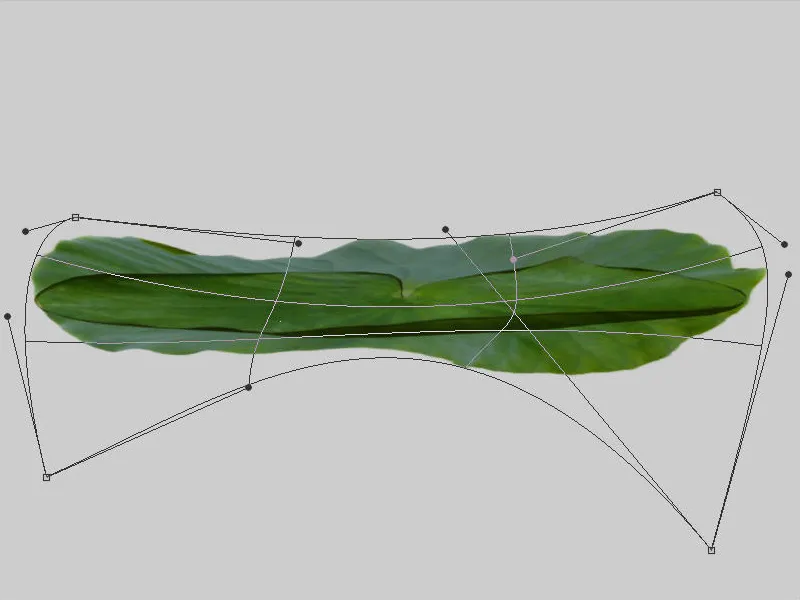
Шаг 10: Лягушка
Сначала я выделю лягушку. Затем я дублирую слой с
лягушкой дважды. Первый слой лягушки я устанавливаю в режим Обычный, второй слой в режим Наложение., а третий в режим Умножить. Для каждого слоя создаю черную маску и рисую мягкой, белой кистью с низкой Непрозрачностью и потоком на местах, где хочу изменения.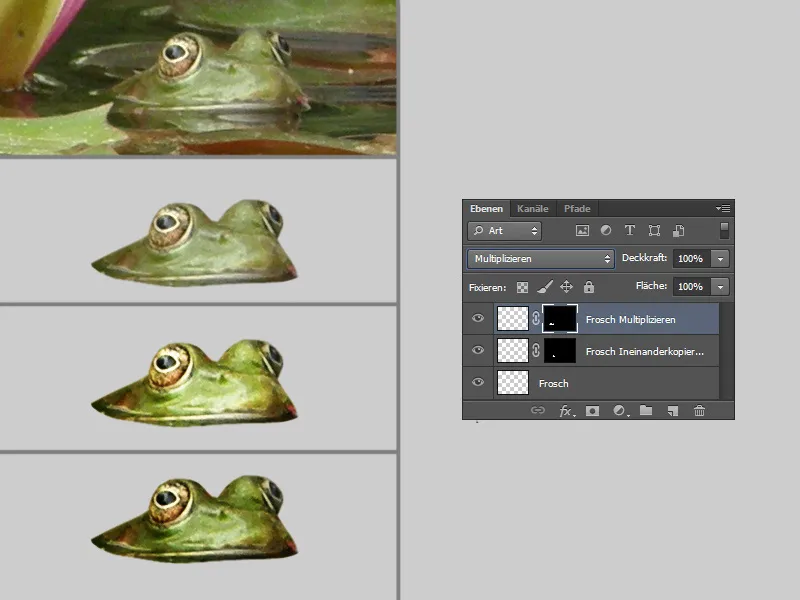
Шаг 11: Камень, лотос и прочее.
Лотос: http://www.istockphoto.com/stock-photo-6633590-lotus-flower.php
Лотосовый лист: собственное фото
Камень: http://wolfc-stock.deviantart.com/art/178-Big-Rock-38952996
Чайник: 3D модель собственного производства
Объекты я вырезал, добавлю дополнительную обработку на этапе монтажа!


